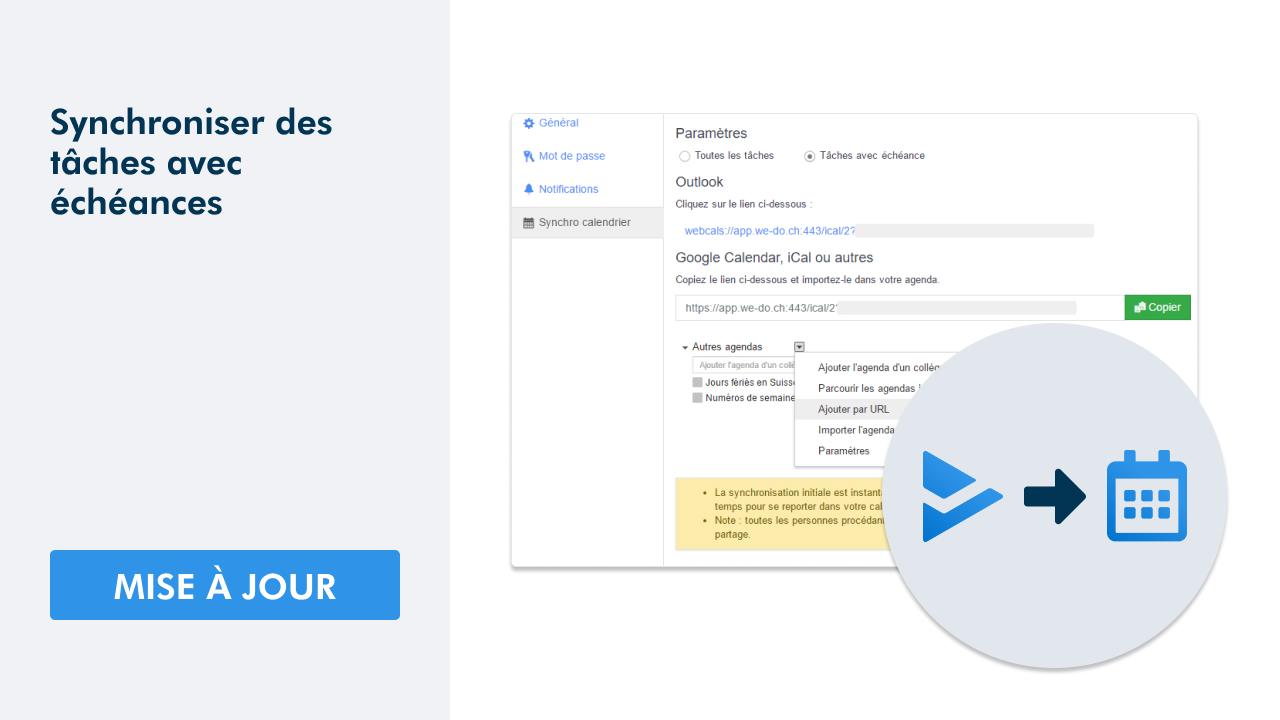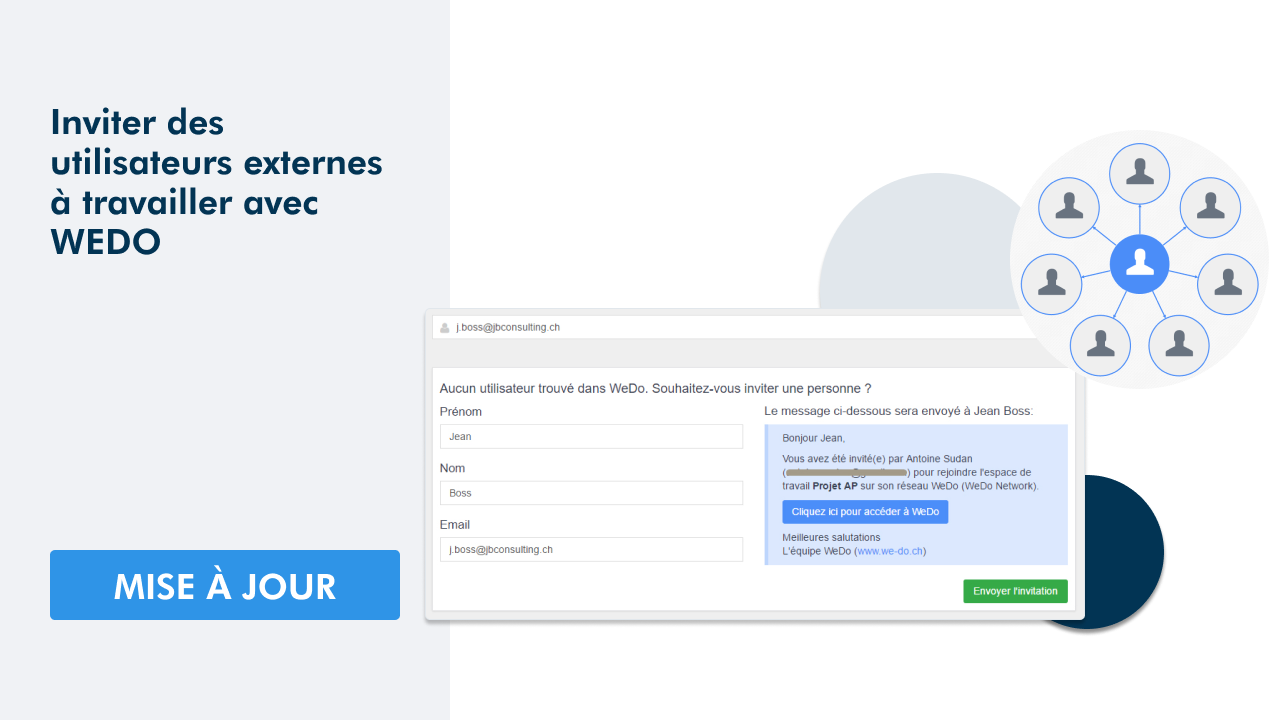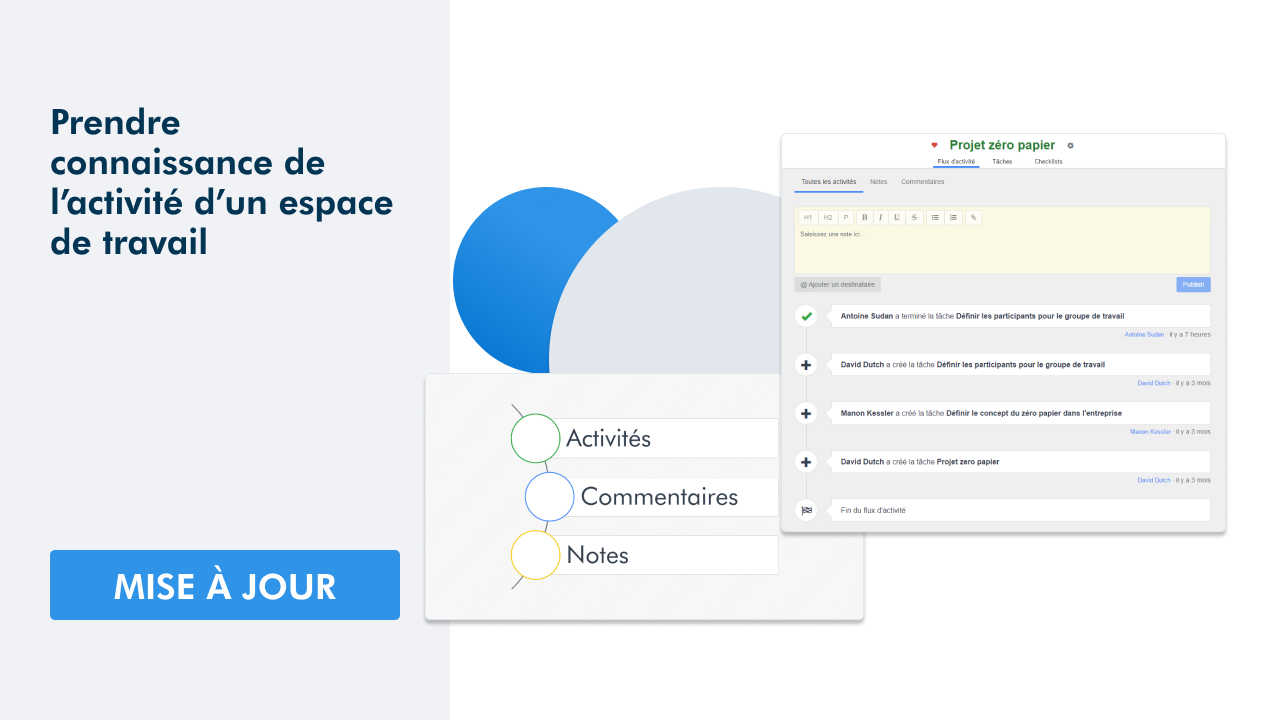Révision de l’onglet Fichiers
L’onglet Fichiers, présent dans chaque espace de travail, fonctionne désormais comme un dossier. Les changements majeurs par rapport à la version précédente ? Plus besoin d’ajouter à plusieurs reprises un même fichier ! Les fichiers ajoutés à l’espace de travail pourront à l’avenir être repris afin d’être joints à une tâche ou à un point à l’ordre du jour sans que vous n’ayez besoin de vous replonger dans les dossiers de votre ordinateur. Vous souhaitez renommer, remplacer ou supprimer un fichier ? Tout cela est maintenant possible à partir de l’onglet Fichiers !
Dans l’onglet, les fichiers sont catégorisés en fonction de l’élément auquel ils sont liés :
- Les fichiers de l’espace – ceux ajoutés à l’onglet Fichiers
- Les fichiers joints aux tâches de l’espace de travail
- Les fichiers joints aux réunions de l’espace de travail
Ajouter un fichier dans un espace de travail
Vous pouvez maintenant directement ajouter un fichier dans un espace de travail. Pour ce faire, rendez-vous dans l’onglet Fichiers puis cliquez sur le bouton Ajouter un fichier.
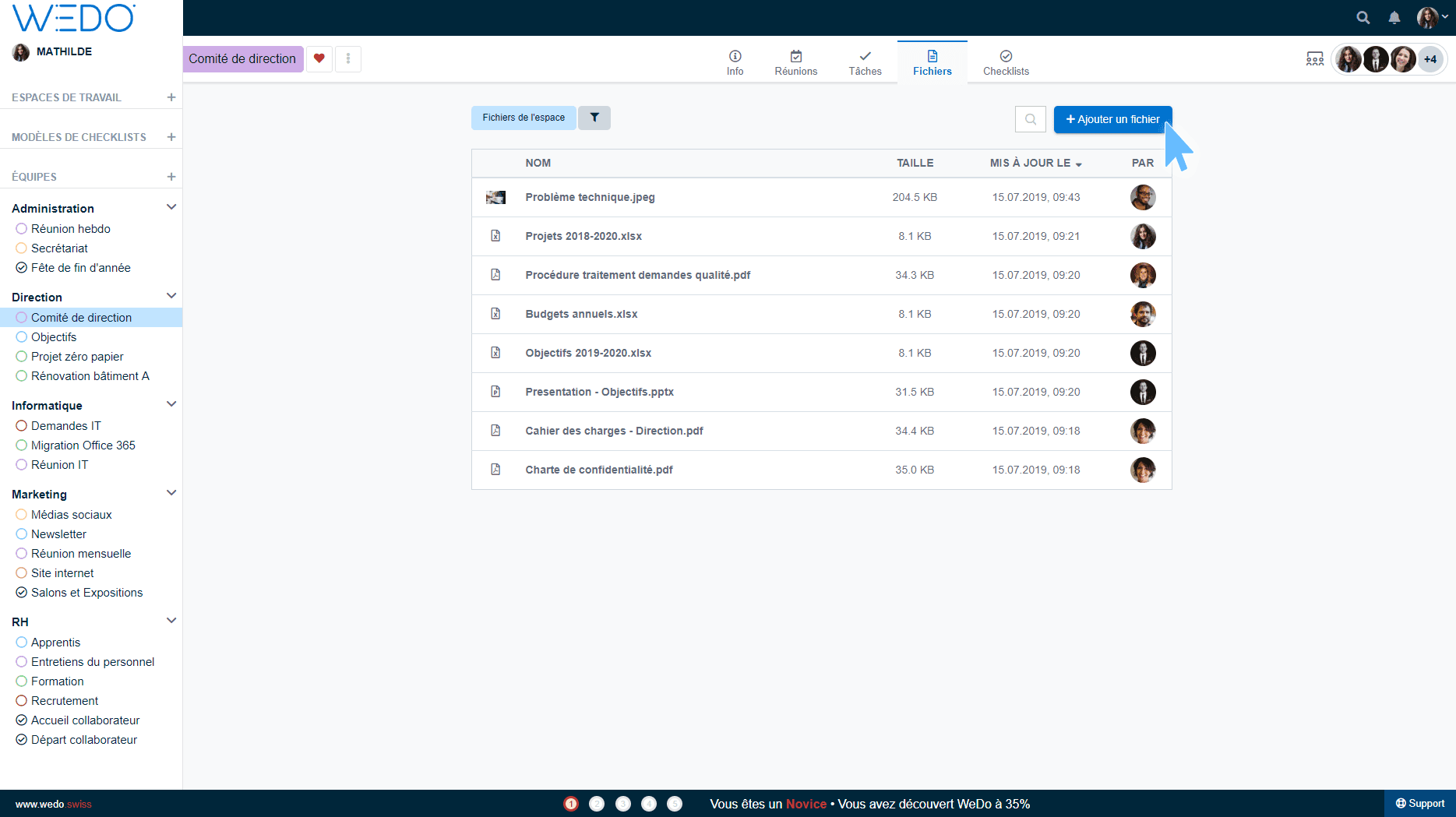
Une fenêtre s’ouvre et propose deux options d’ajout : glisser-déposer le fichier ou le choisir à partir du bouton prévu à cet effet.
Nouveauté : vous pouvez ajouter plusieurs fichiers à la fois.
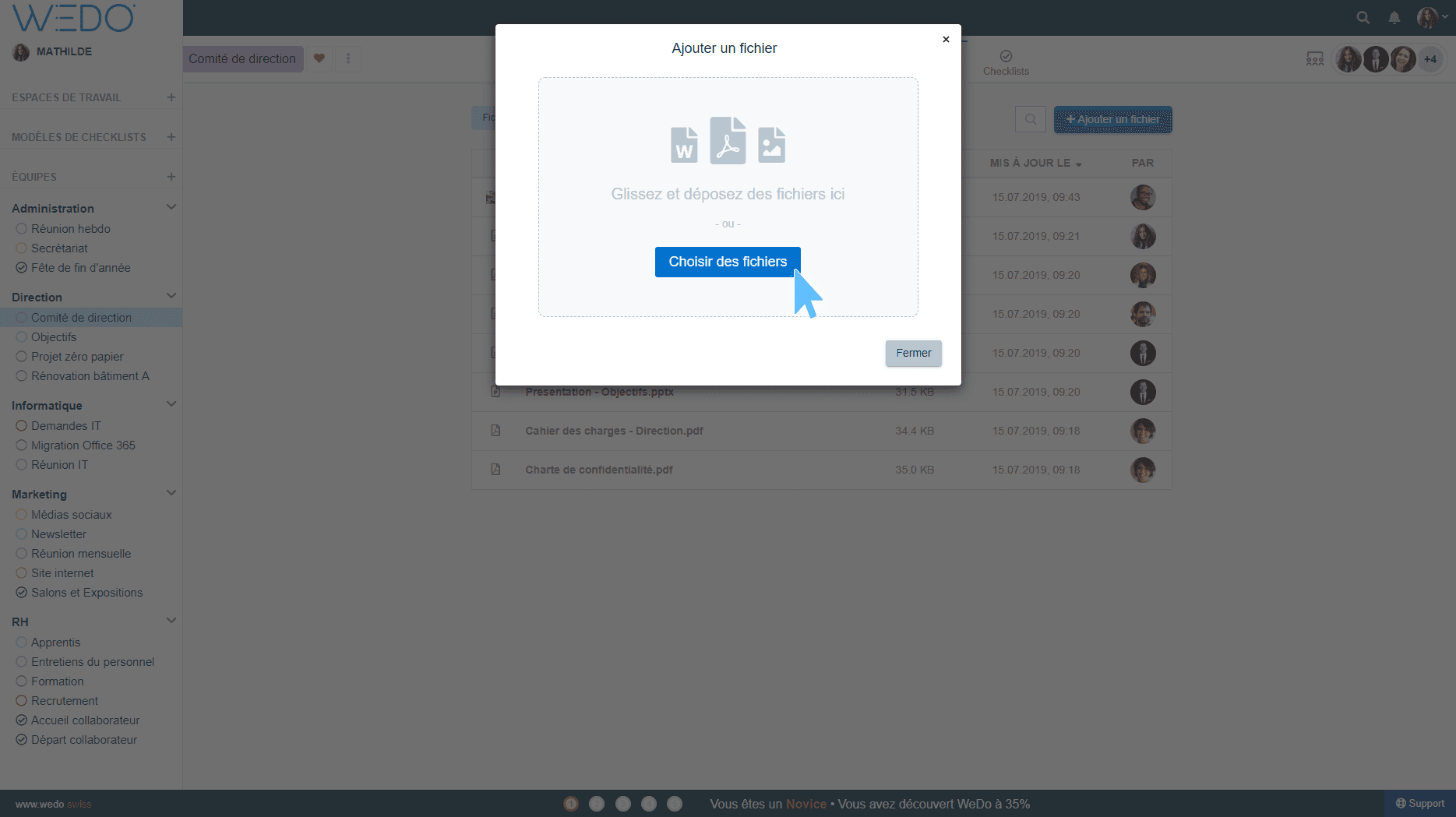
Fichiers de l’espace
Les fichiers ajoutés à l’espace de travail s’affichent désormais dans cette catégorie. Ce sont les fichiers qui concernent les membres de l’espace de travail sans forcément être liés à une tâche ou une réunion.
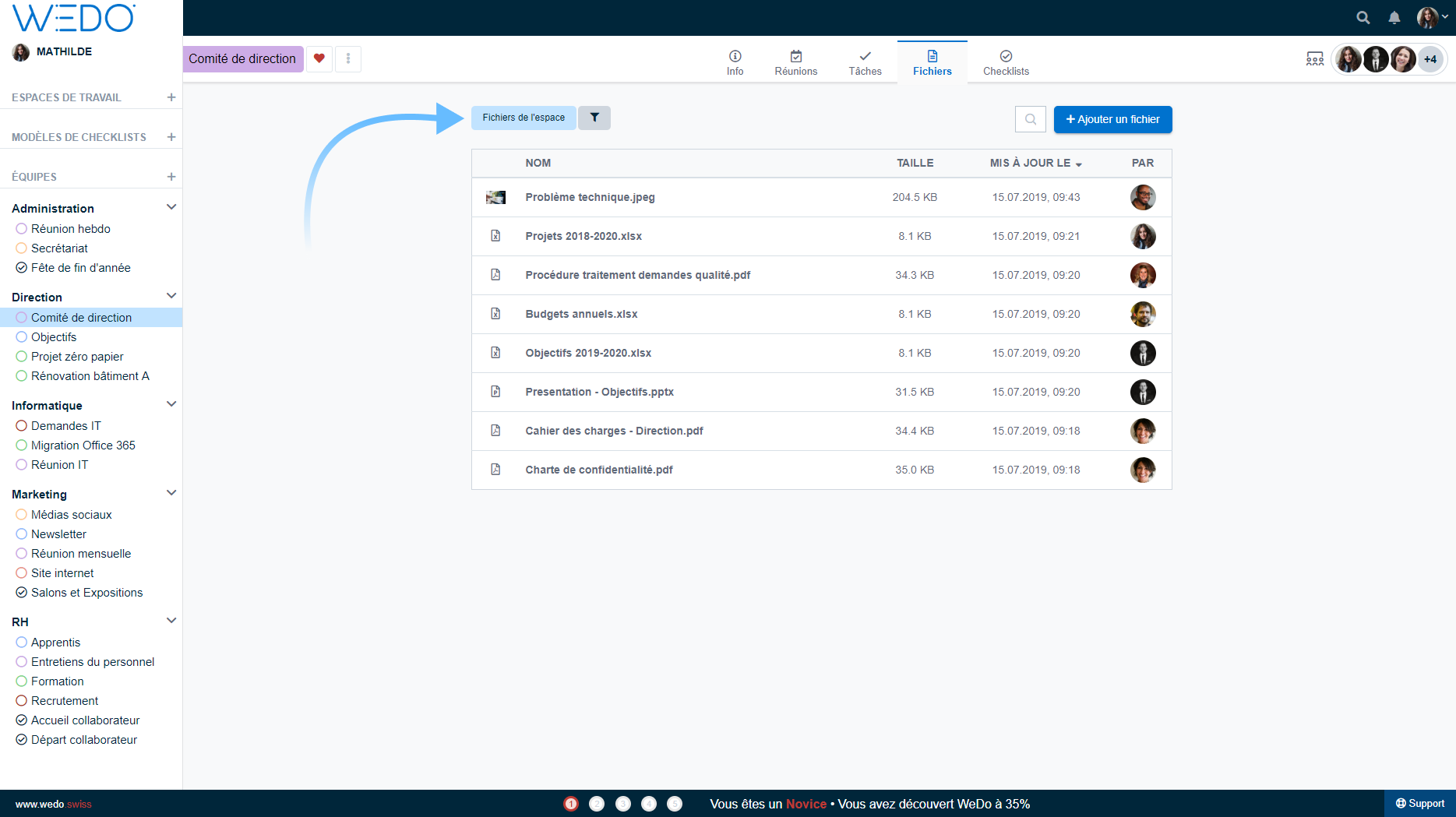
Modification du fonctionnement de base
Dans cette nouvelle version, les fichiers joints aux tâches ou aux réunions ne sont plus ajoutés dans l’espace de travail par défaut. Toutefois, ils peuvent y être ajoutés en un clic. Pour ce faire, cliquez sur Ajouter dans… via le volet d’informations du fichier.
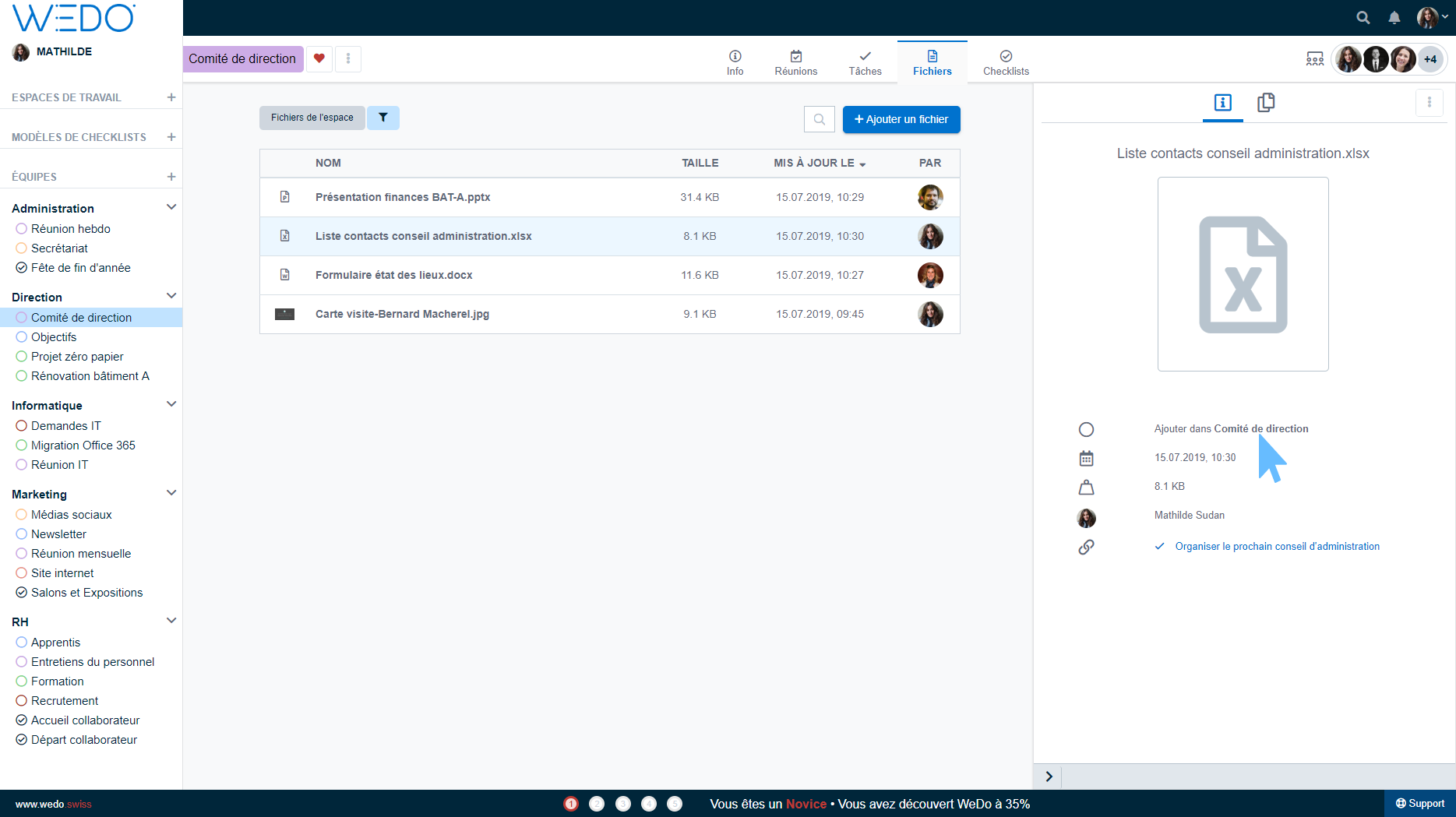
Fichiers joints aux tâches
En cliquant sur le bouton entonnoir, vous retrouvez d'abord le filtre Joints aux tâches.
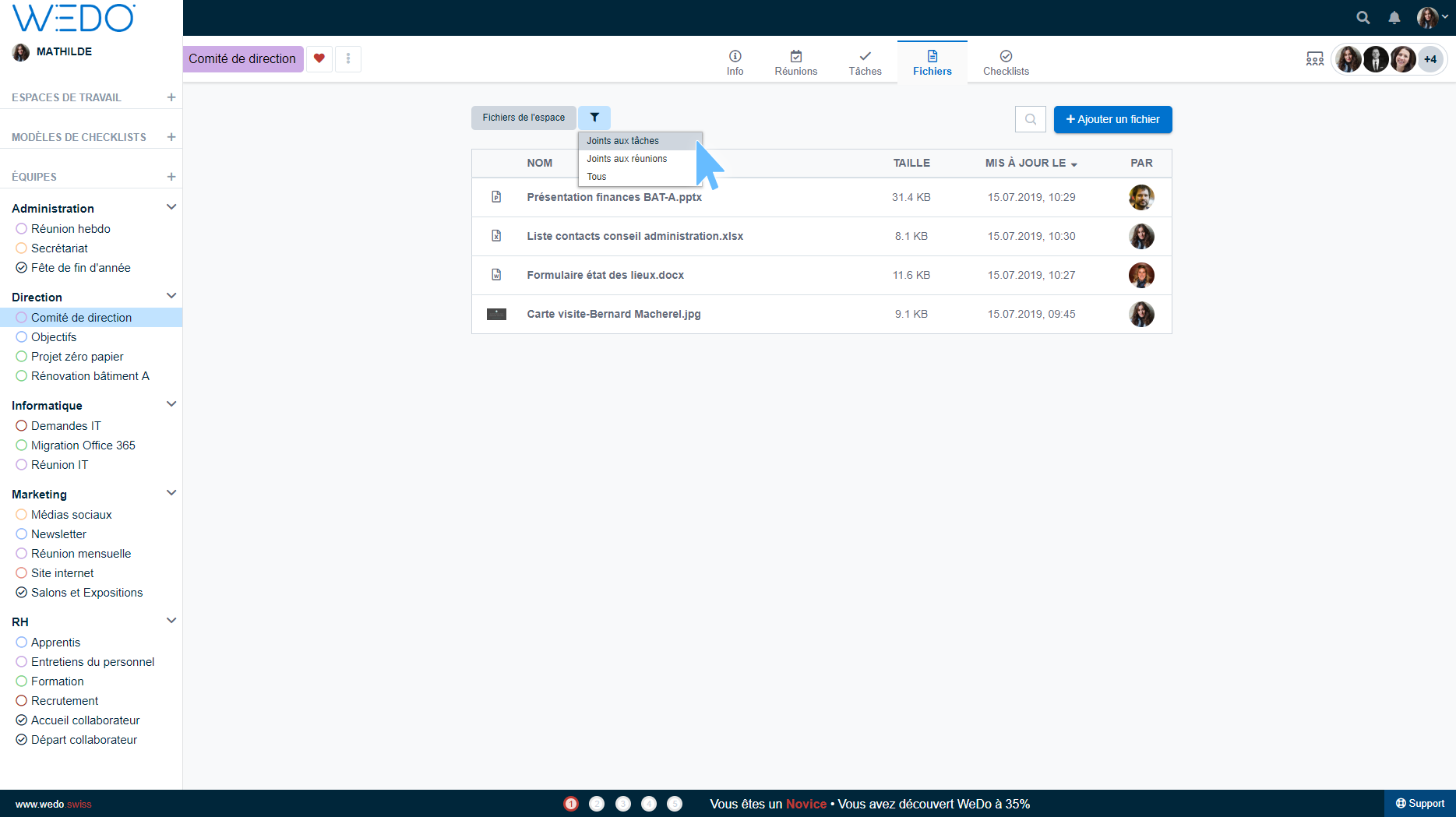
Ici figurent uniquement les fichiers joints aux tâches de l’espace. Lorsque vous cliquez sur le fichier, le volet d’informations s’ouvre : un lien permet d’accéder directement à la tâche à laquelle le fichier est lié.
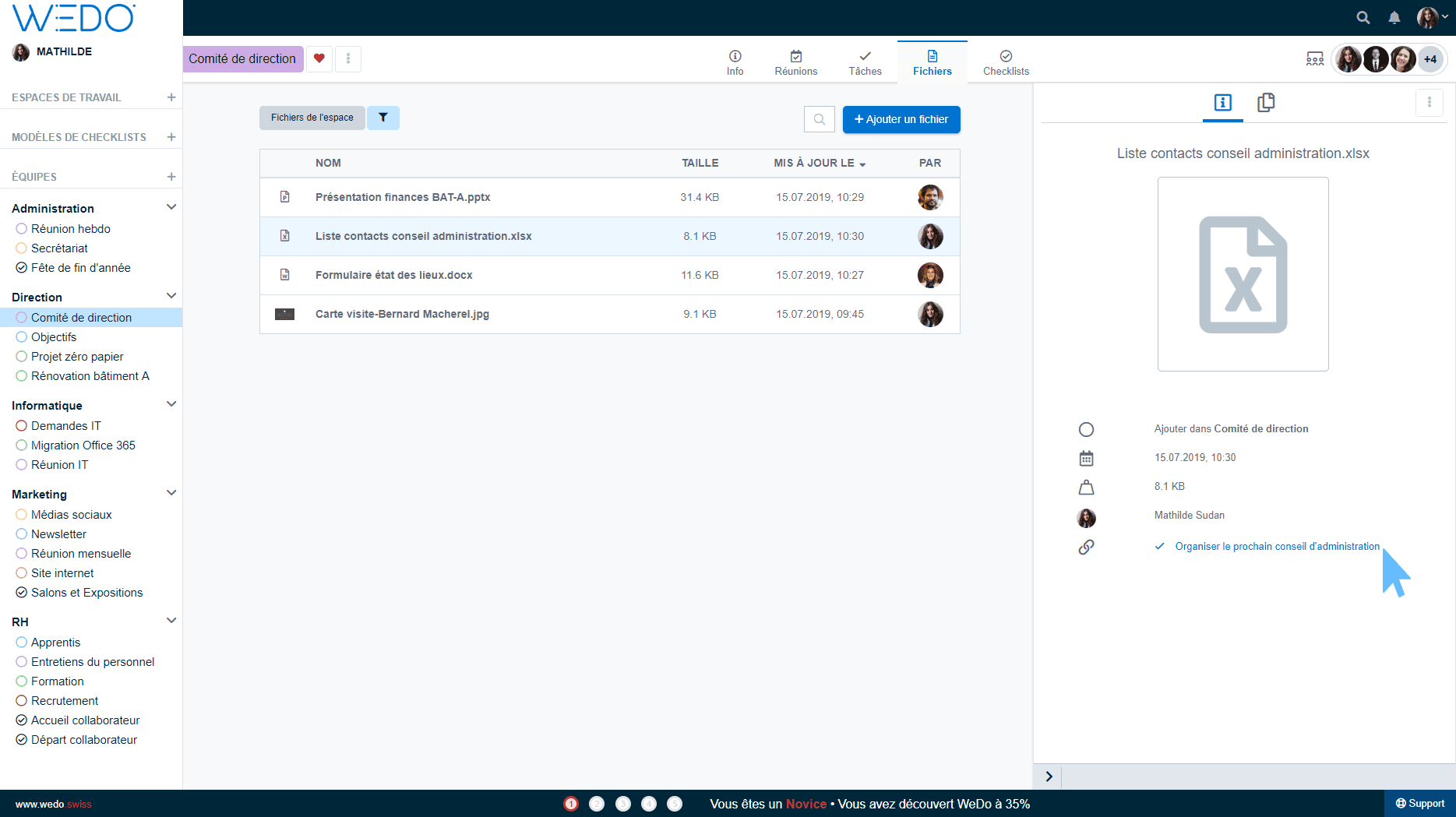
Fichiers joints aux réunions
En cliquant sur le bouton entonnoir, vous retrouvez ensuite le filtre Joints aux réunions.
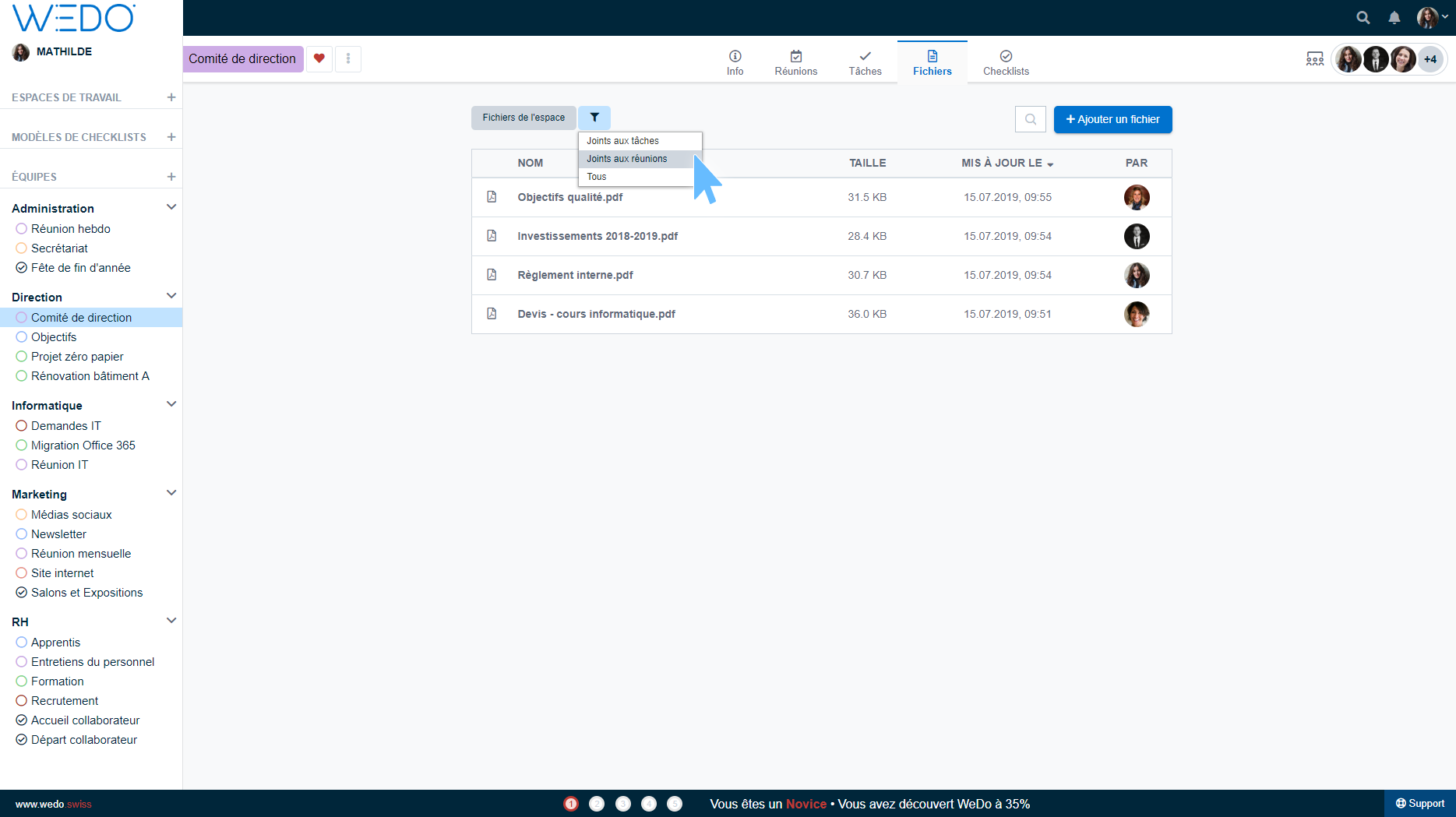
Ici figurent uniquement les fichiers joints aux réunions de l’espace. Lorsque vous cliquez sur le fichier, le volet d’informations s’ouvre : un lien permet d’accéder directement à la réunion qui comporte le fichier.
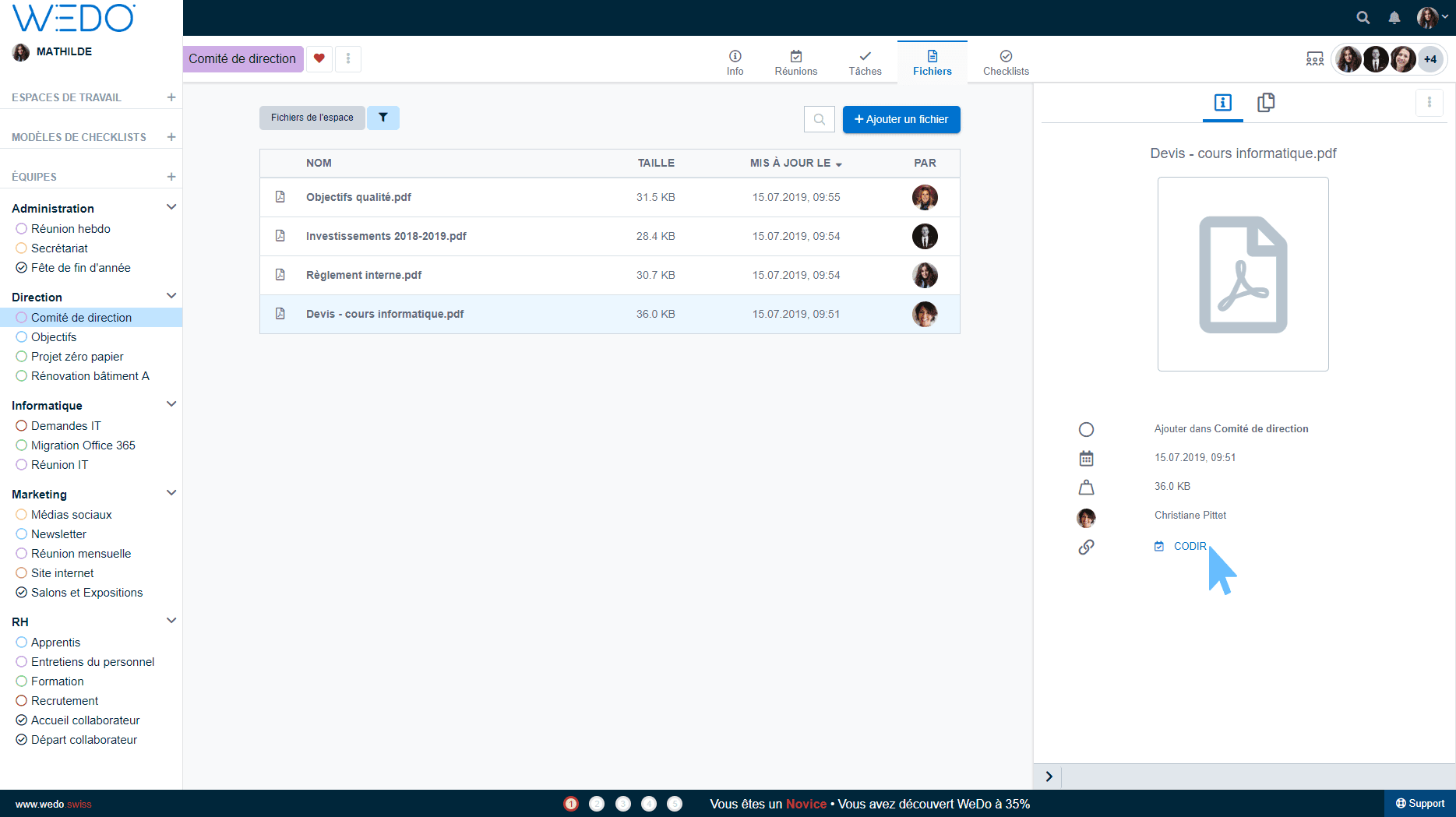
Tous les fichiers de l’espace
En cliquant sur le bouton entonnoir, vous retrouvez finalement le filtre Tous.
Cette catégorie regroupe tous les fichiers de l’espace :
- Les fichiers ajoutés à l’espace de travail
- Les fichiers joints aux tâches de l’espace de travail
- Les fichiers joints aux réunions de l’espace de travail
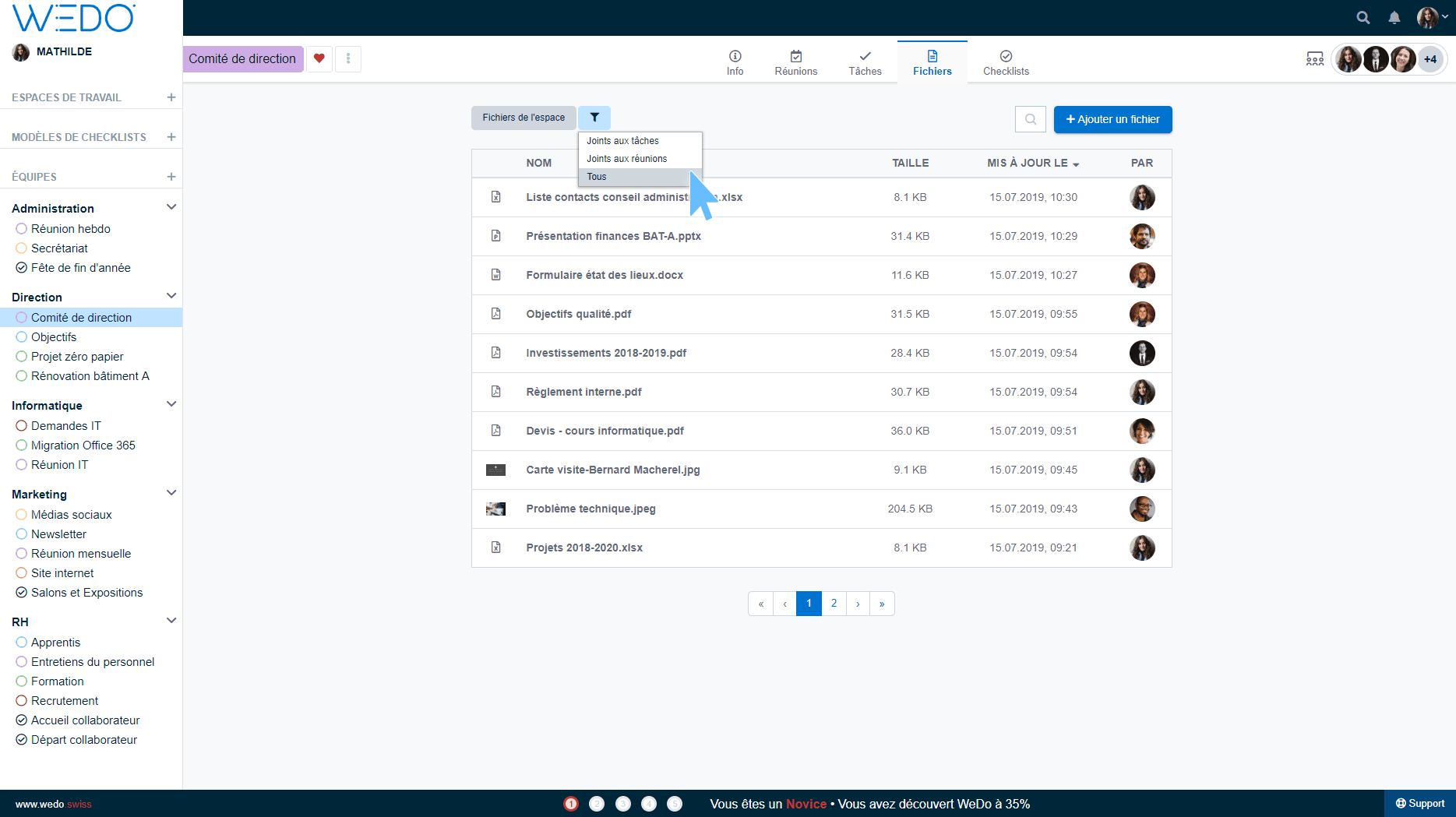
Volet d’informations
Lorsque vous cliquez sur un fichier figurant dans l’onglet, un volet d’informations s’ouvre à droite de l’écran. Vous y retrouvez : le nom fichier, son format, son emplacement, la date et l’heure de l’ajout, son poids, l’utilisateur qui l’a ajouté et les liens vers les éléments auxquels le fichier est lié.
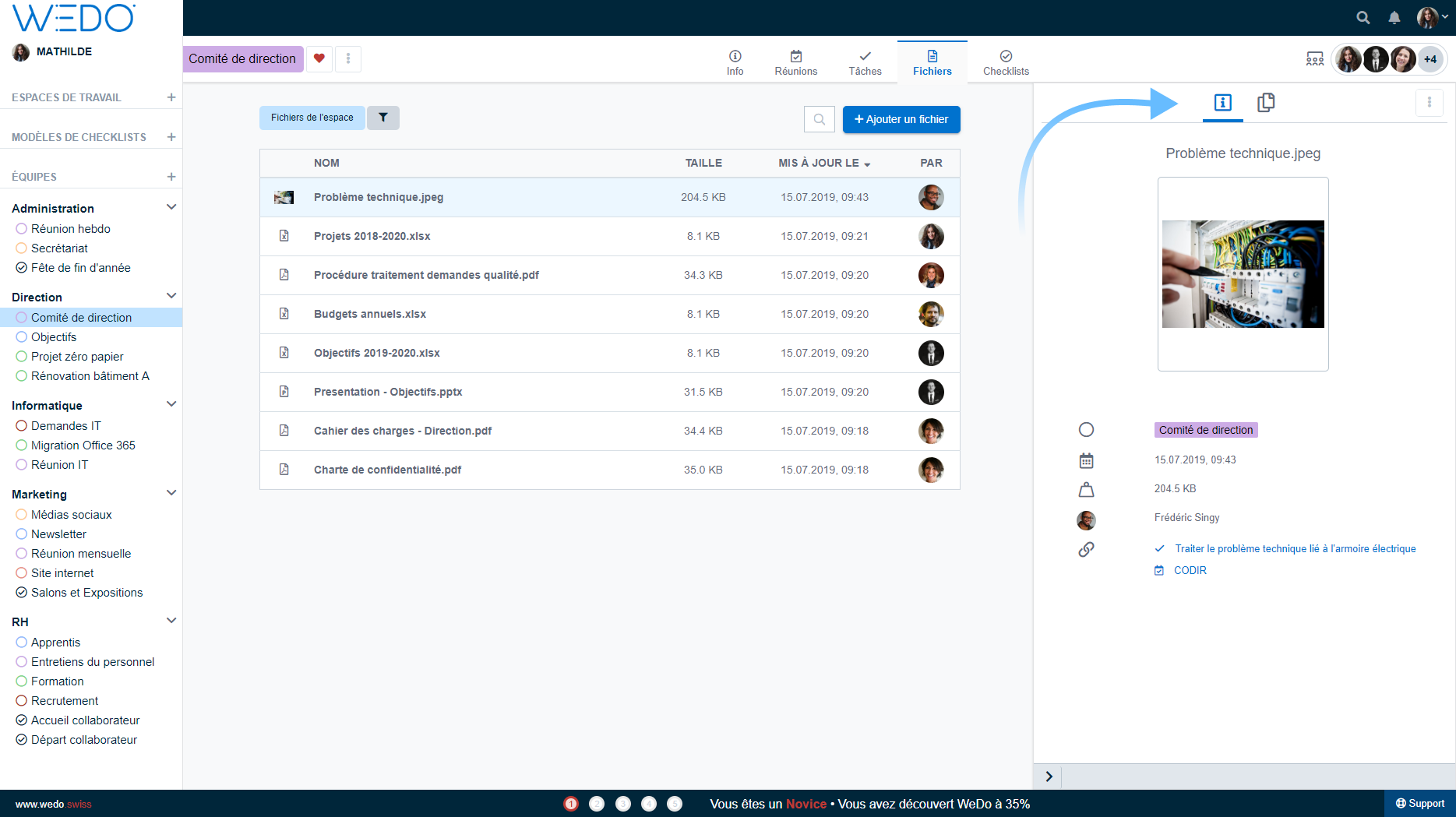
Gestion des versions
WEDO gère désormais les conflits entre les différentes versions d’un même fichier. Lorsqu’un fichier de même format et portant le même nom est ajouté dans l’espace de travail, WEDO vous informe et vous propose deux options pour gérer le conflit :
- Remplacer le fichier existant par la version fraîchement ajoutée
- Garder les deux versions du fichier dans l’espace de travail
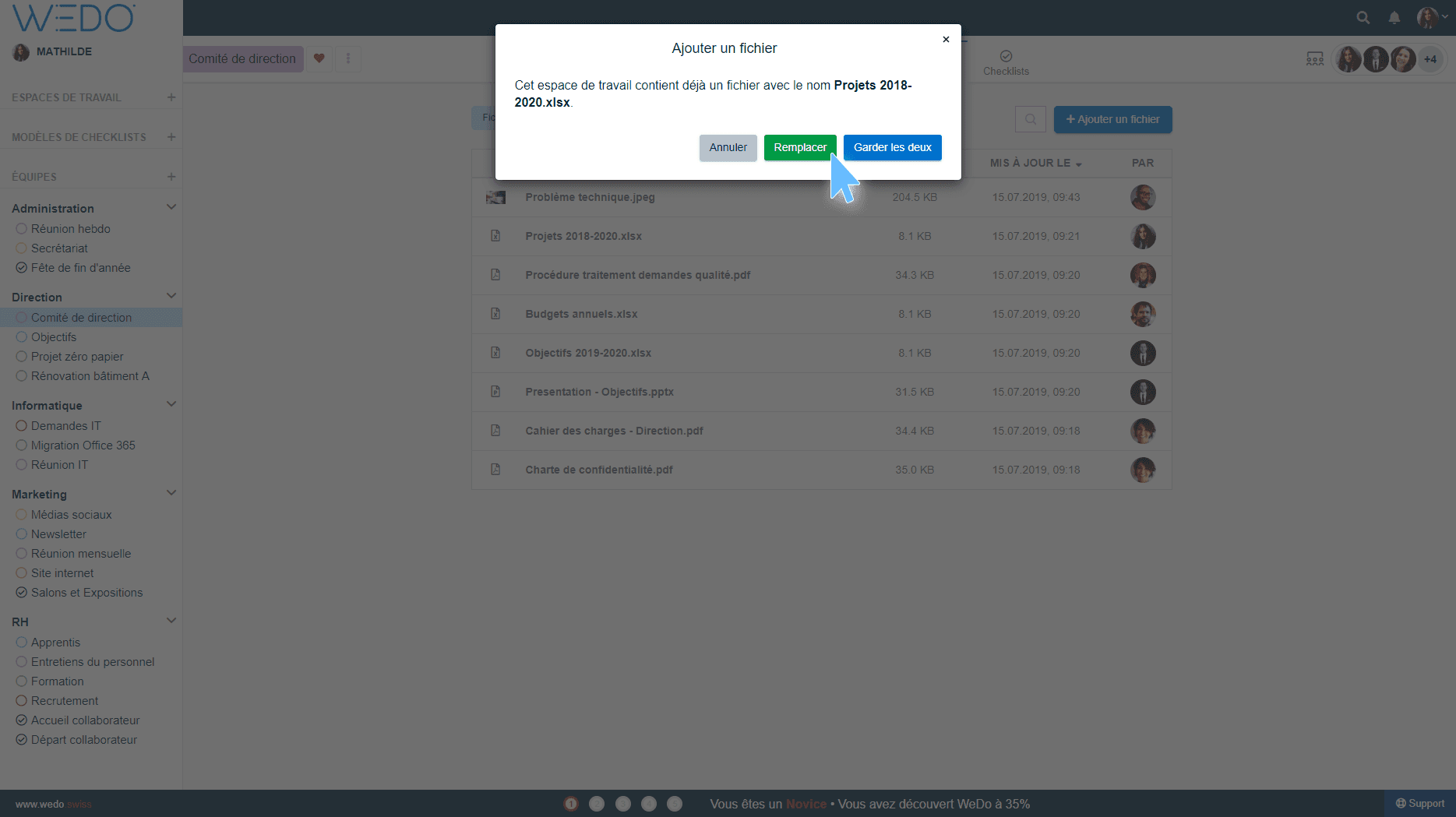
Info : si vous souhaitez garder les deux versions, un suffixe comportant le numéro de la version viendra automatiquement compléter le nom du fichier ajouté (ex : _2 ; _3 ;_4 ; etc.)
Pour chaque fichier, vous pouvez consulter l’historique des versions en cliquant sur l’onglet concerné. Notez qu’il est possible de télécharger, restaurer ou supprimer une version.
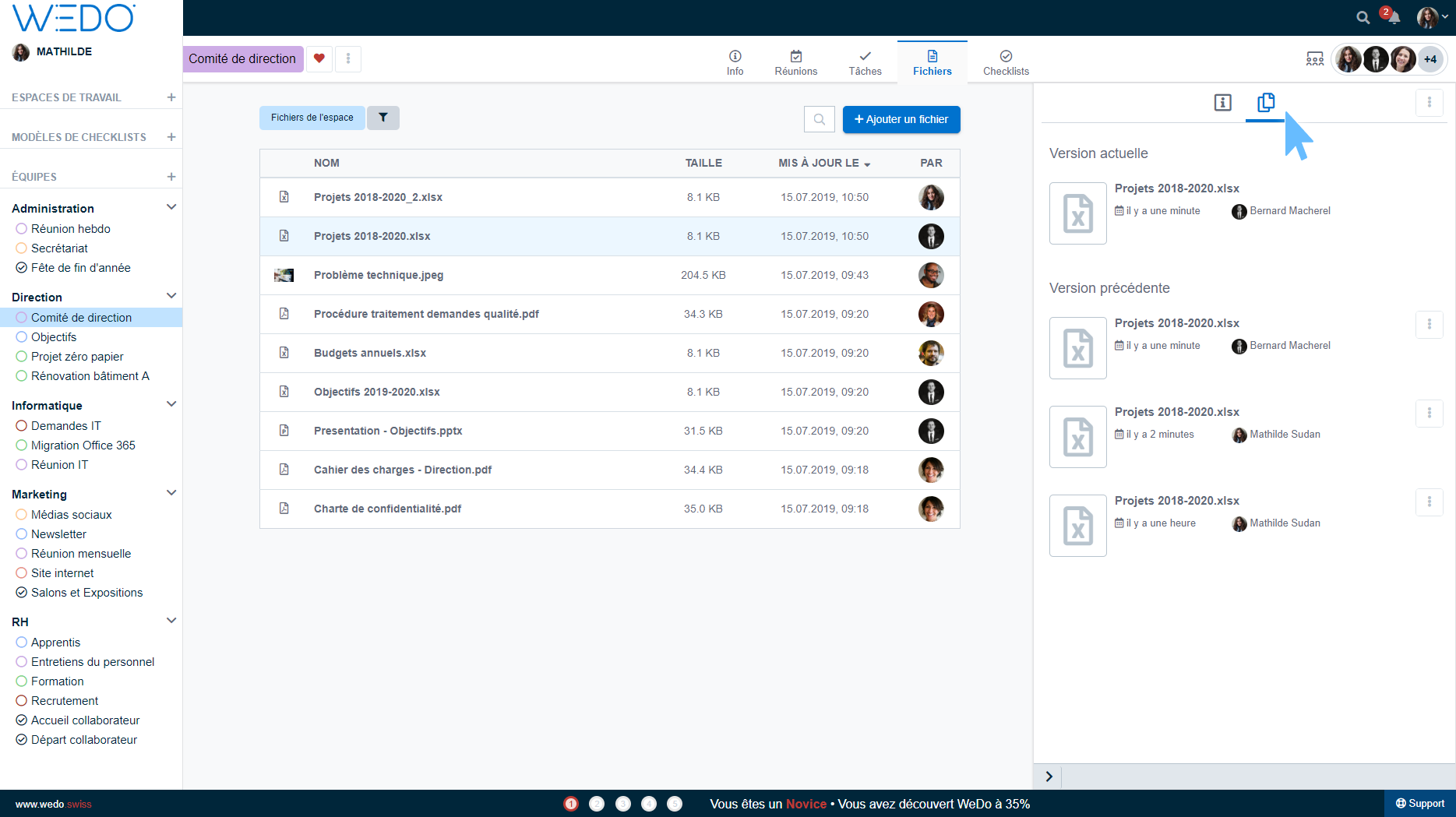
Rechercher à travers les fichiers
Un outil de recherche a été intégré dans l’onglet afin de vous faire gagner du temps. La recherche se fait uniquement à travers le filtre sélectionné.
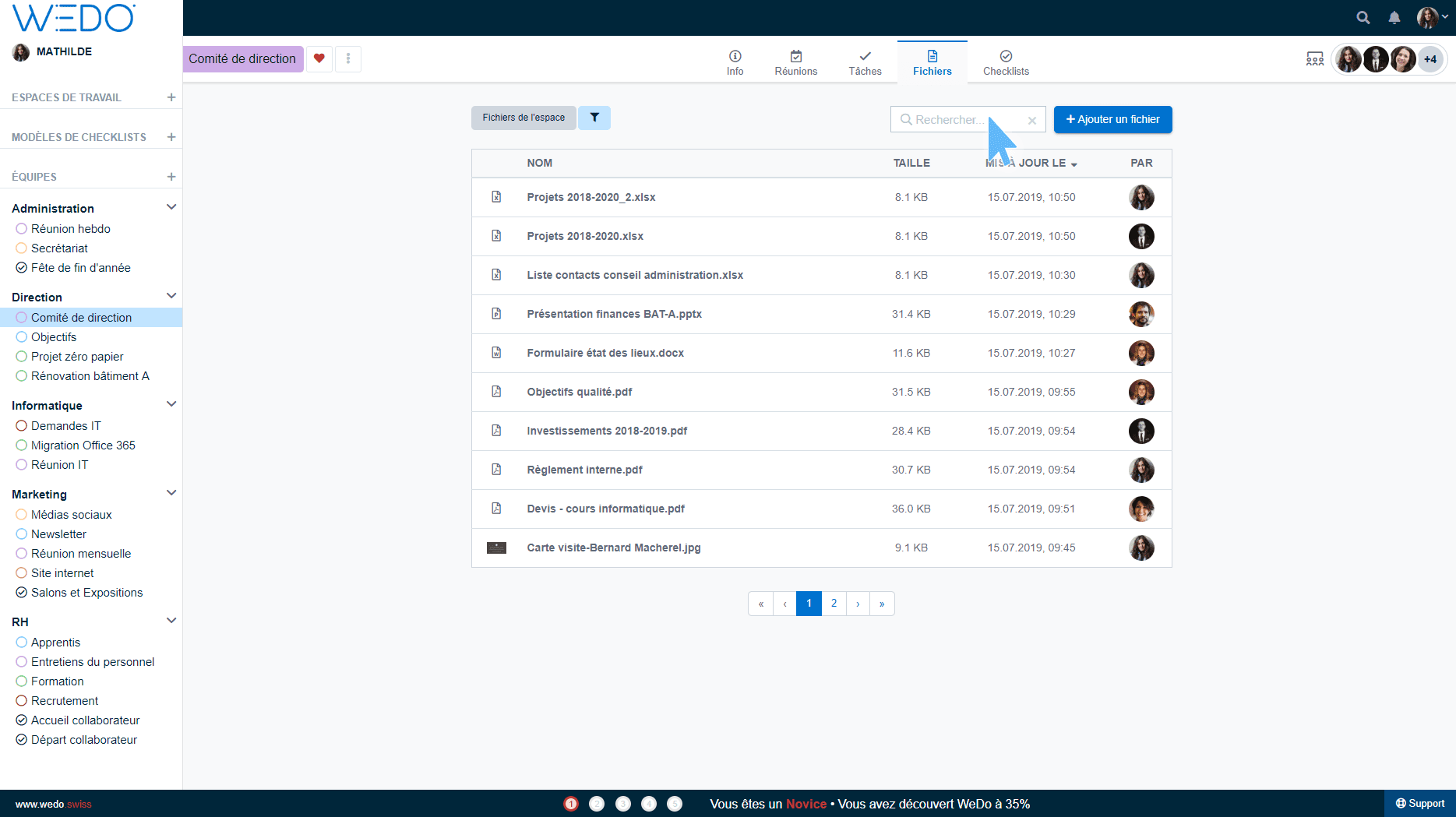
Chaque utilisateur peut également lancer une recherche à travers les fichiers de tous les espace de travail dont il est membre.
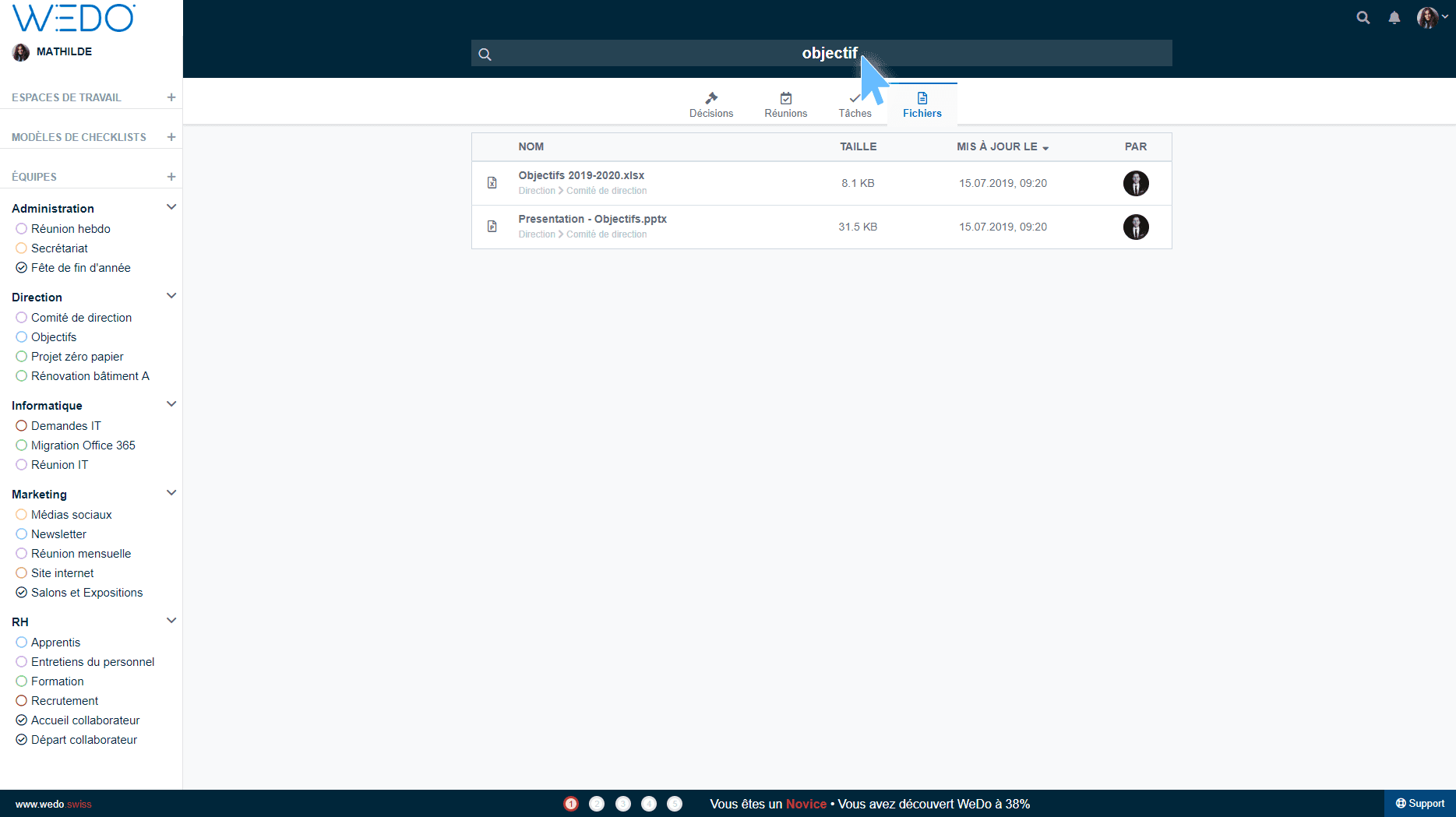
Ajouter des fichiers aux tâches et réunions
Que ce soit pour les tâches ou les réunions, vous pouvez désormais ajouter plusieurs fichiers à la fois. Au niveau de l’ajout, deux options vous sont proposées.
Joindre un fichier depuis le disque
Premier cas de figure : le fichier n’a jamais été ajouté à la plateforme. Vous souhaitez donc accéder aux dossiers de votre ordinateur afin de le sélectionner. Cliquez alors sur l’option Depuis le disque puis choisissez les fichiers.
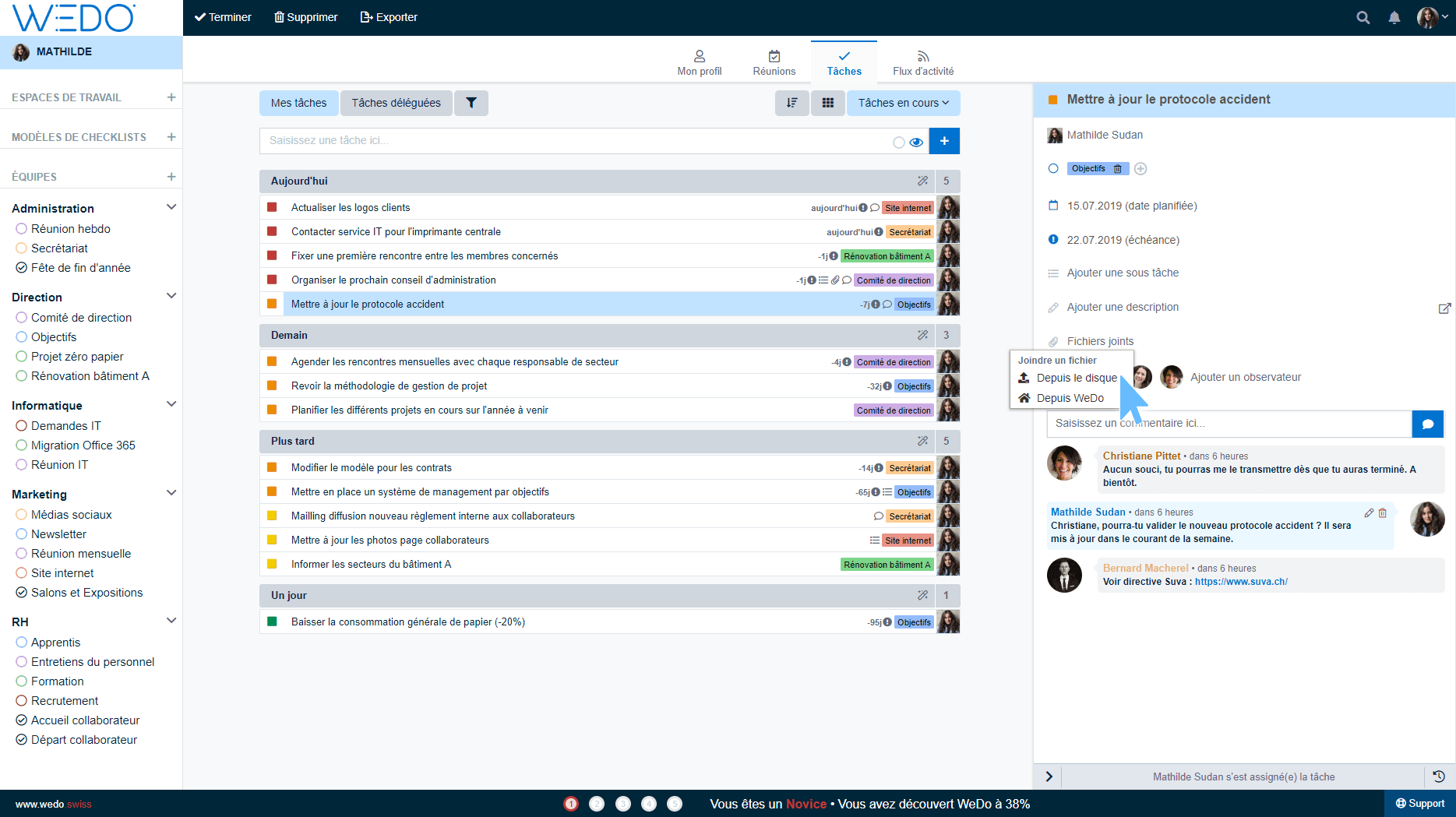
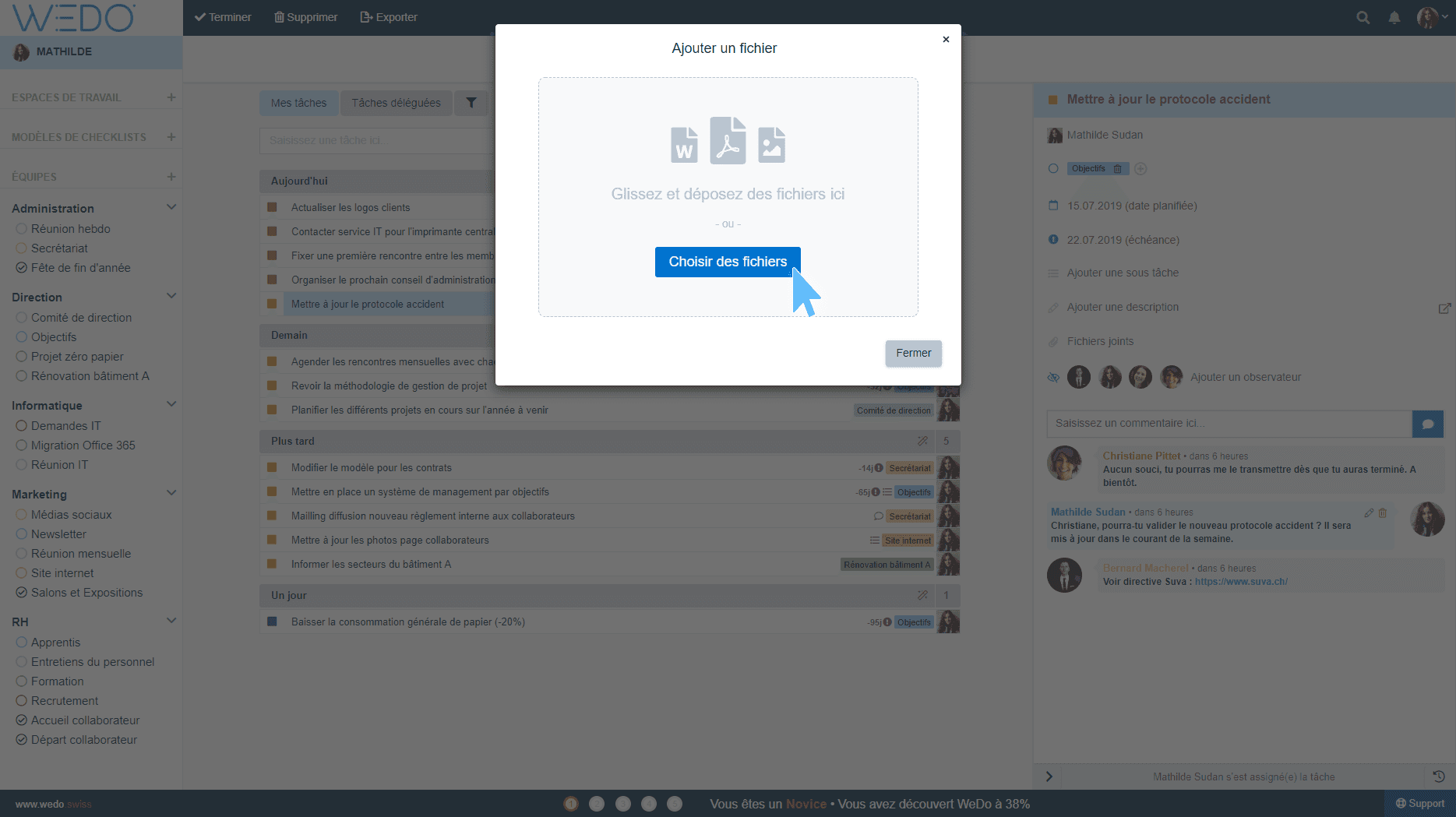
Joindre un fichier depuis WEDO
Second cas de figure : le fichier à joindre est un fichier lié à un espace de travail dont vous êtes membre. Cliquez alors sur l’option Depuis WEDO. Une fenêtre qui reprend l’arborescence de votre réseau s’ouvre et vous permet d’accéder au bon espace.
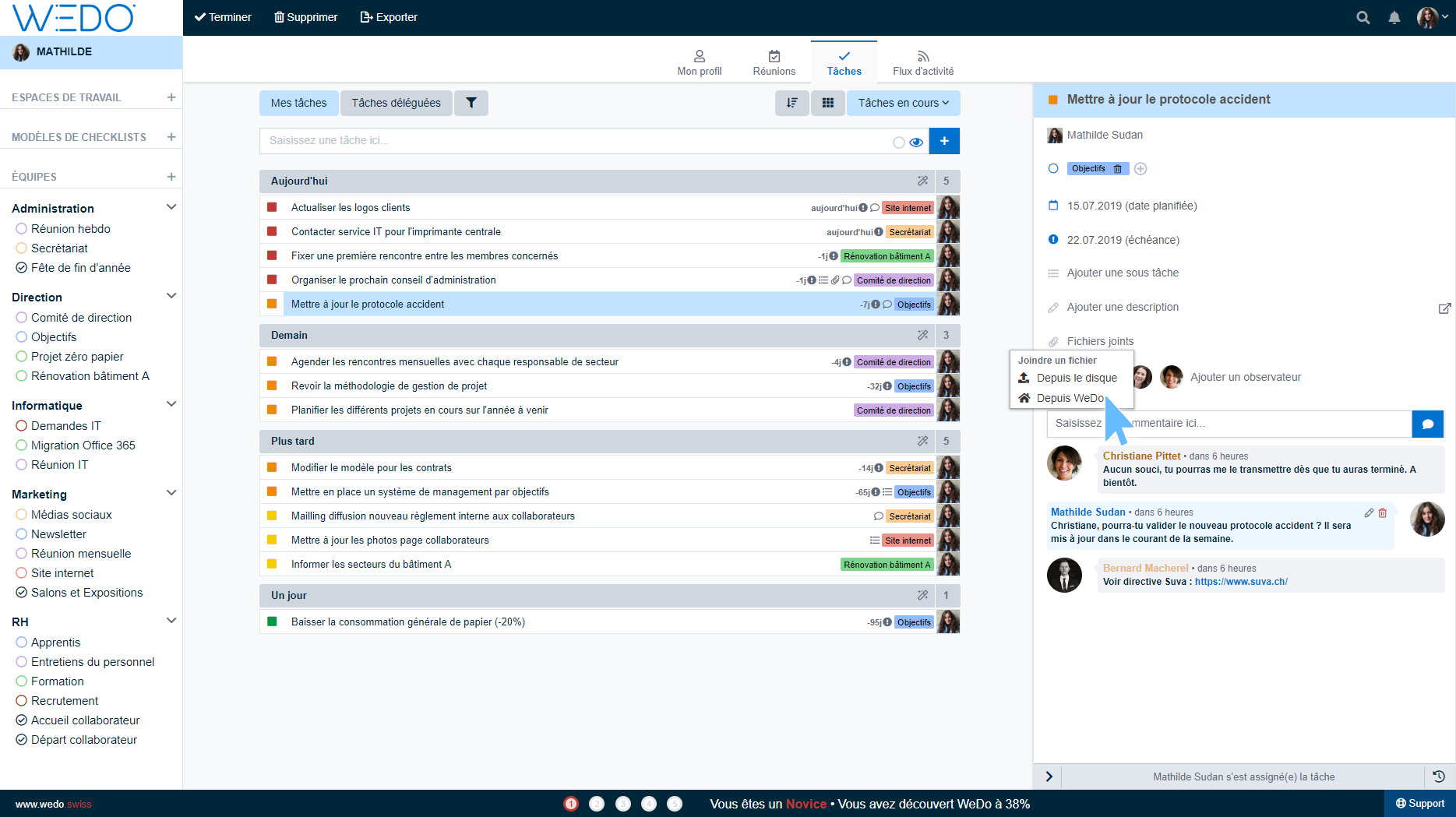
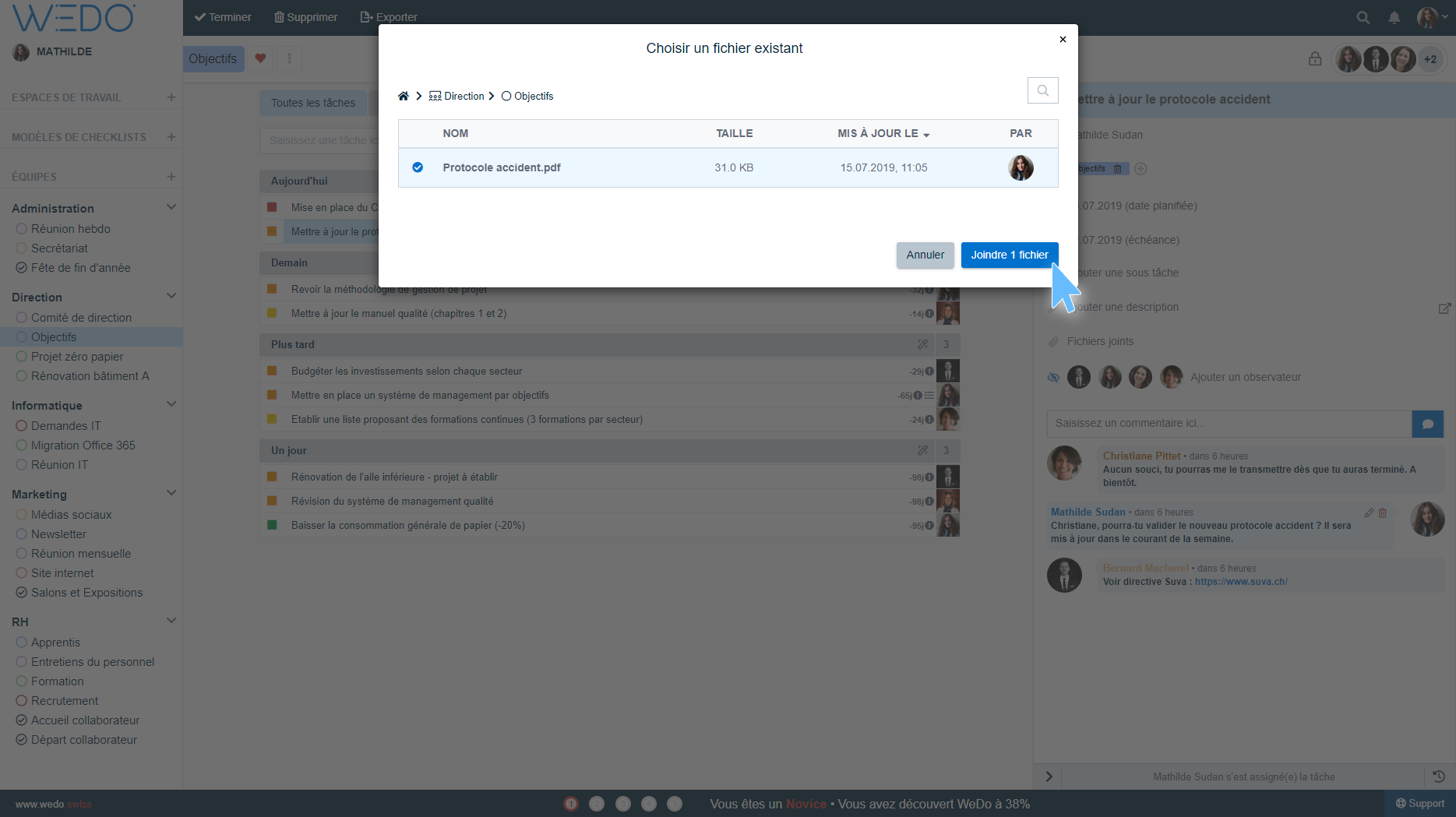
Aperçu rapide des fichiers PDF et images
L’option Ouvrir donne accès à l’aperçu du contenu des fichiers PDF et images.
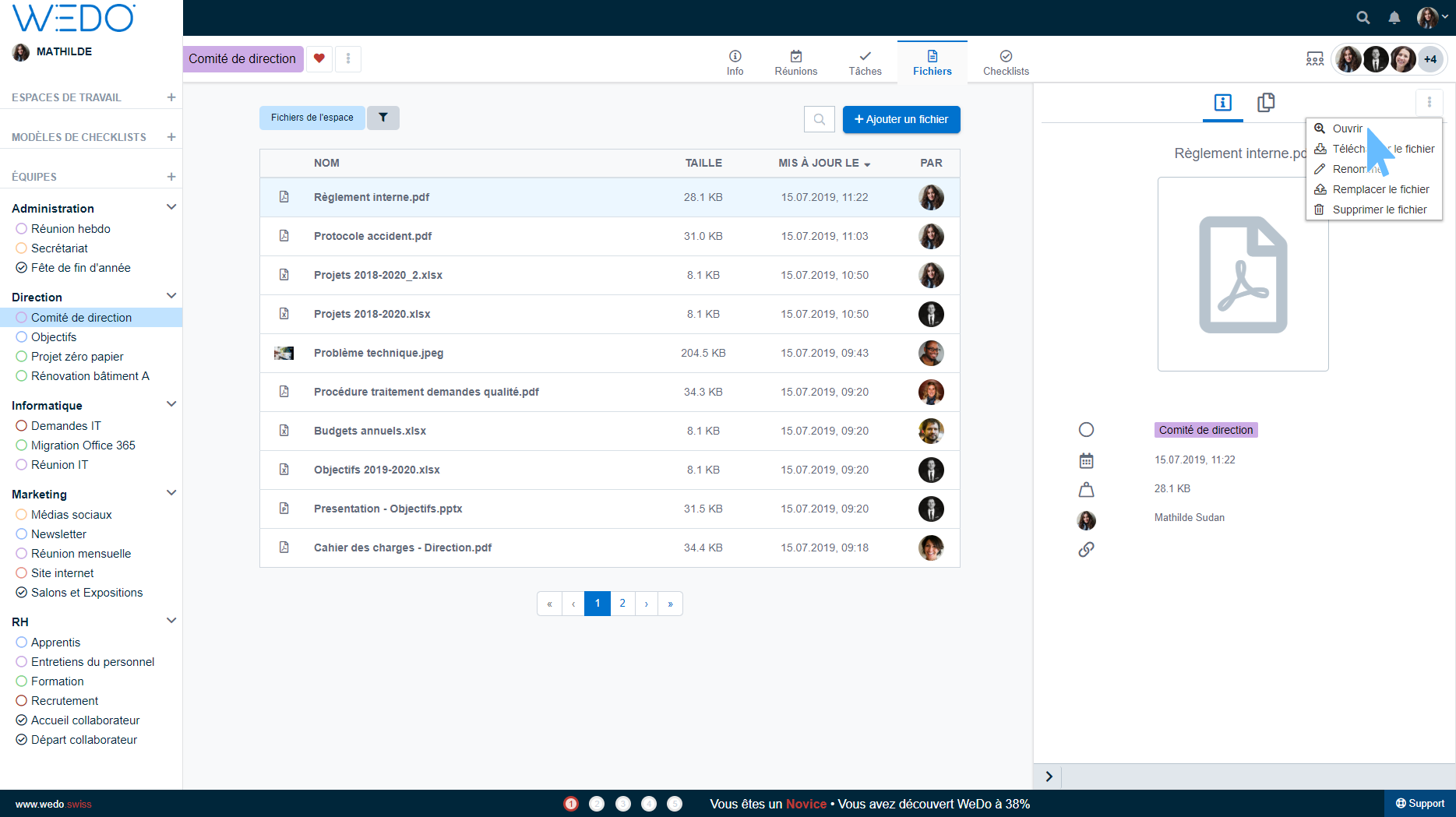
Vous pouvez parcourir le document grâce à la navigation.
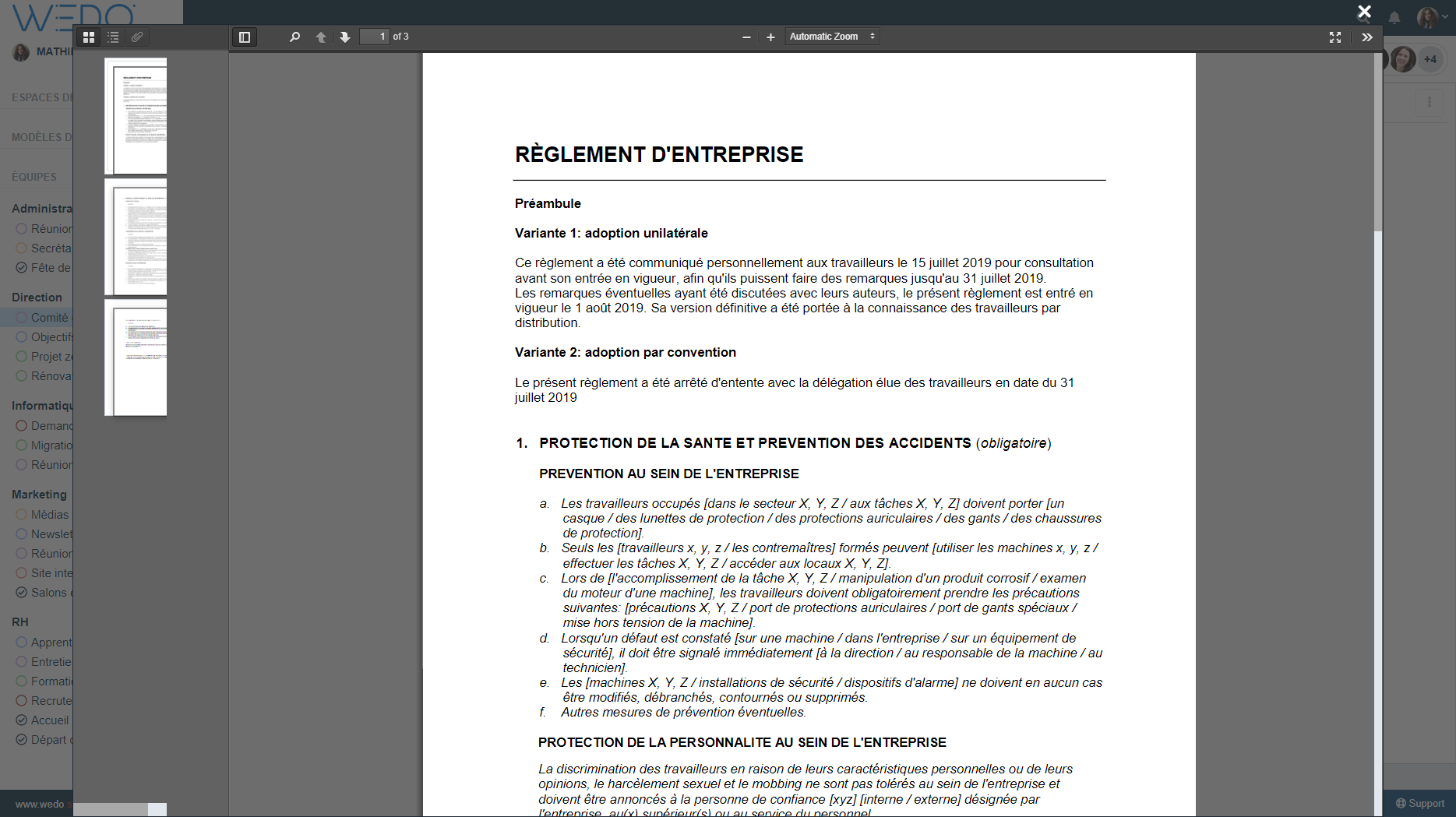
A découvrir également dans cette version
Une amélioration pour la gestion des utilisateurs : les administrateurs peuvent désormais choisir les équipes auxquelles les utilisateurs doivent être affiliés lors de la création des nouveaux comptes.
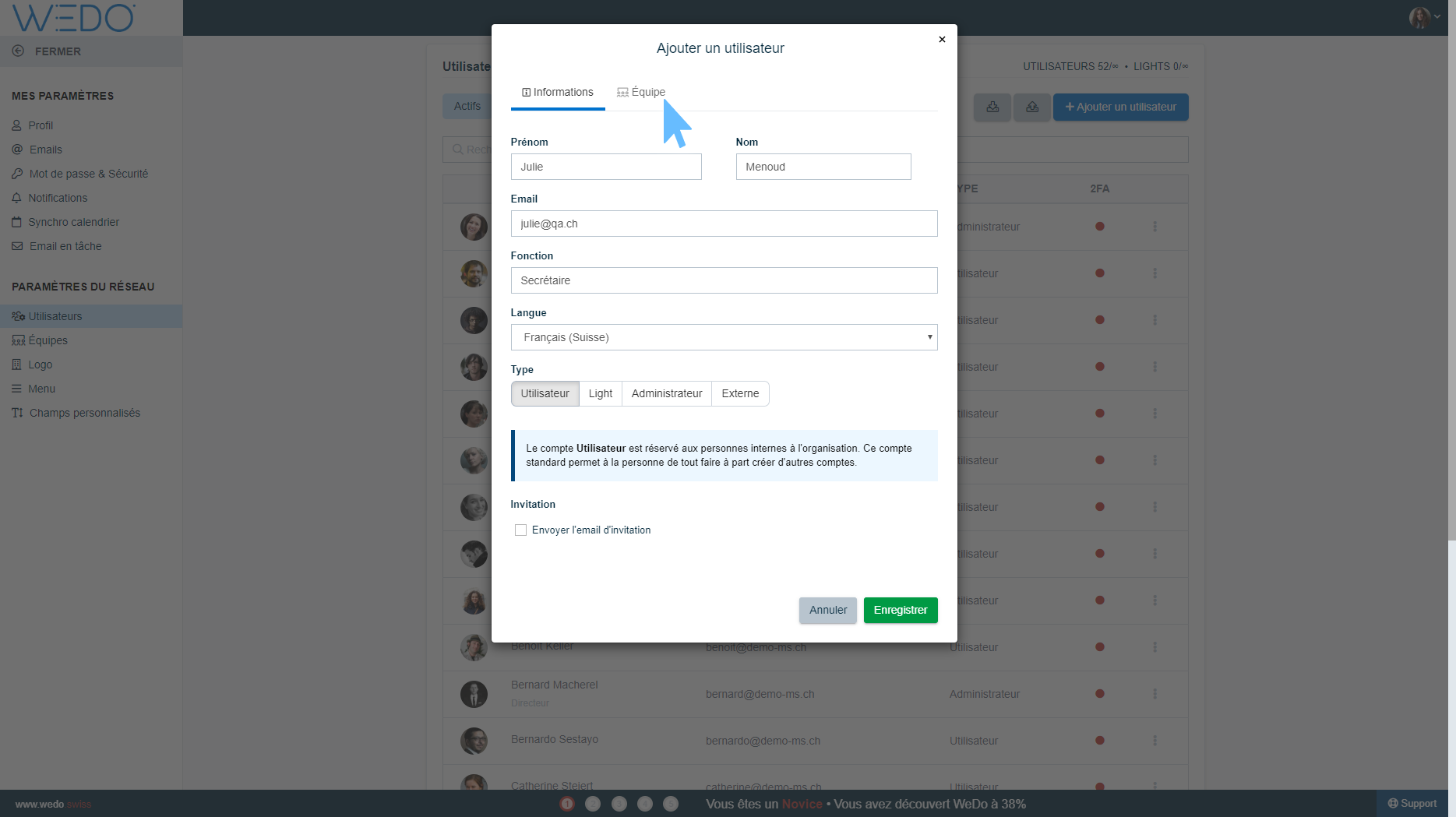
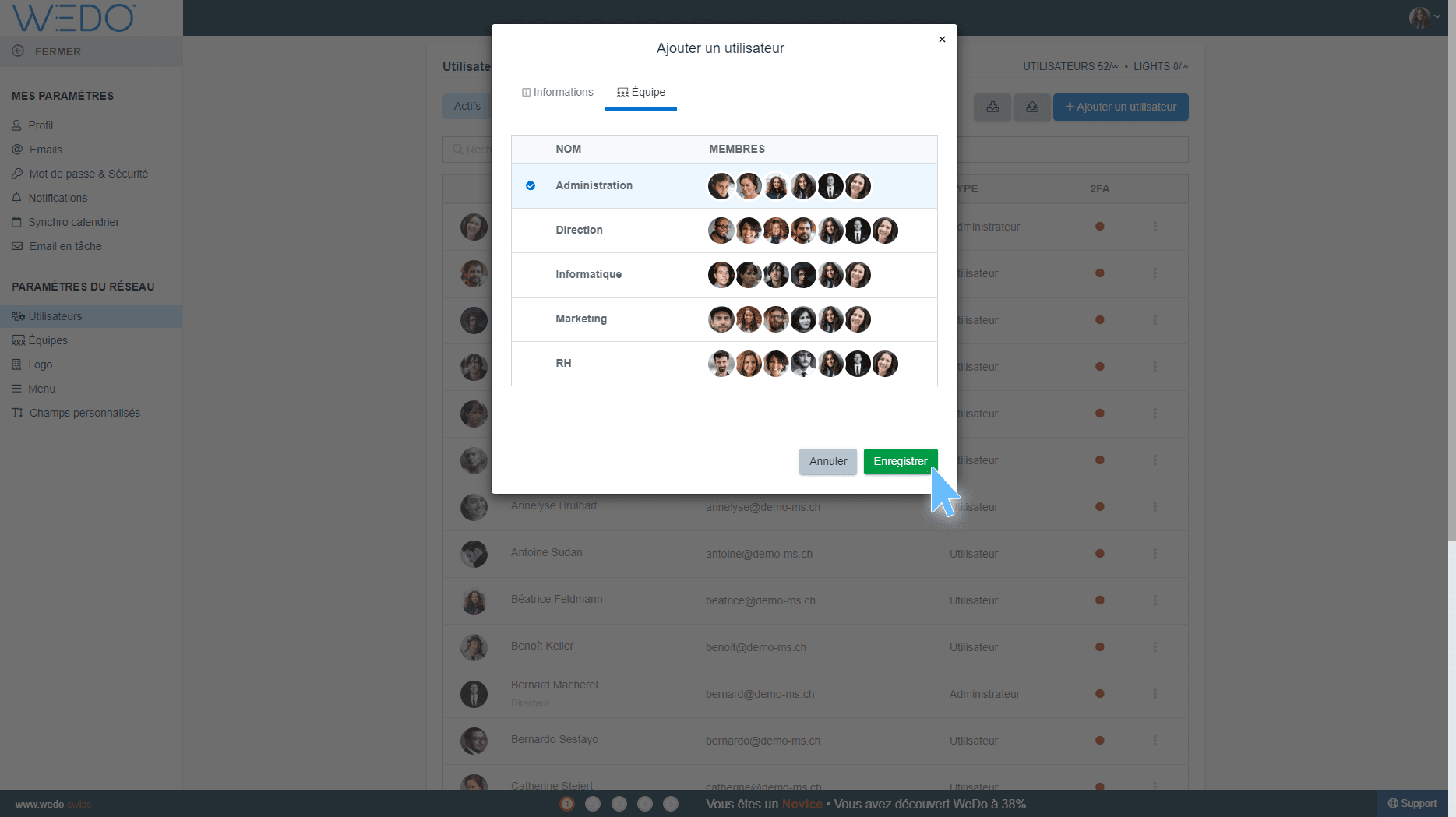
Des questions supplémentaires concernant la gestion des fichiers ? Consultez les articles de notre centre d’aide !
::button-primary[Accéder au centre d'aide]{link="https://help.wedo.swiss/fr/collections/1464220-les-fichiers}
Articles connexes
Recevez les dernières astuces directement dans votre boîte de réception